win10控制面板卸载不了软件怎么办?win10控制面板卸载不了软件解决方法
win10控制面板卸载不了软件怎么办? 很多用户们在使用win10系统的时候,经常会安装一些软件进行使用,有些软件没有用,就要进行卸载等,但是使用控制面板进行卸载的时候,却发现卸载不了,那么这个问题需要怎么解决呢,一起来看看win10控制面板卸载不了软件的详细教程吧。
1、下载一款名为“极客”的软件,英文名为【geek】。
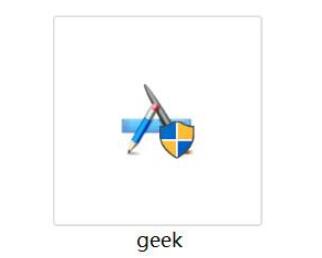
2、下载完成后,软件会提示更新,千万不要点击更新。就能免费使用了。
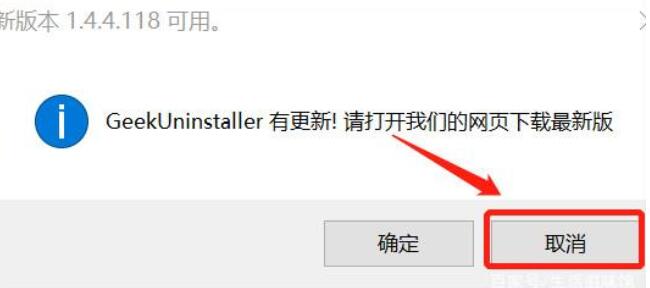
3、打开软件,然后找到想要卸载的软件,右键软件,点击【强制删除】。
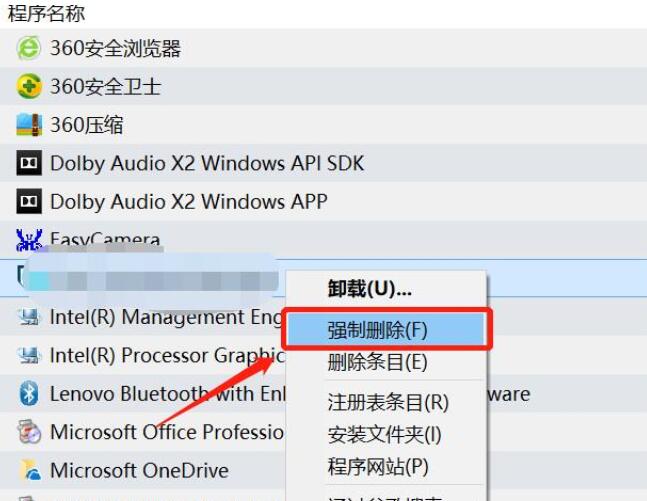
4、然后在提醒是否删除的时候,点击【是】。
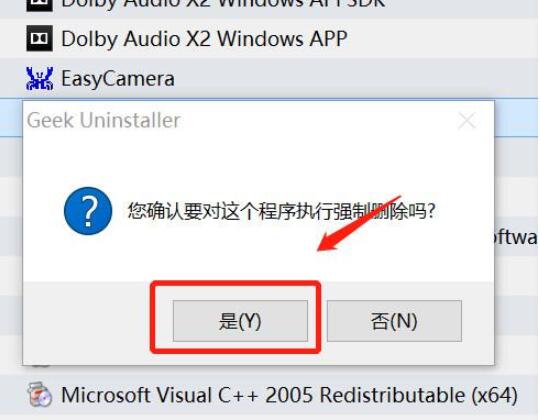
5、然后在删除以后,在弹出的窗口中,点击【完成】。就能够解决了。

以上就是win10控制面板卸载不了软件的详细解决教程了,希望可以帮助到大家。
相关文章
热门教程
Win11安卓子系统安装失败
2Win10视频不显示缩略图怎么办?
3笔记本Win7系统屏幕变小两侧有黑边怎么解决?
4Win7旗舰版COM Surrogate已经停止工作如何解决?
5Win10如何强制删除流氓软件?Win10电脑流氓软件怎么彻底清除?
6Win10总提示已重置应用默认设置怎么解决?
7Win11开始菜单怎么样设置在左下角?Win11开始菜单移至左下角步骤
8Win11分辨率改不了怎么办?Win11分辨率调整方法
9如何在Win11正式版中创建虚拟桌面?Win11正式版创建虚拟桌面的方法
10Windows11打印机驱动怎么安装?Windows11打印机驱动安装方法分享
装机必备 更多+
重装教程
大家都在看
电脑教程专题 更多+
